UG常用命令汇总
最全UG快捷键命令大全

文件(F)-新建(N)...Ctrl+N文件(F)-打开(O)...Ctrl+O文件(F)-保存(S)Ctrl+S文件(F)-另存为(A)...Ctrl+Shift+A 文件(F)-绘图(L)...Ctrl+P文件(F)-导入(M)-部件(P)...Alt+4文件(F)-导入(M)-Parasolid...Alt+I文件(F)-导入(M)-IGES...Alt+3文件(F)-导入(M)-STEP214...Alt+6文件(F)-导入(M)-DXF/DWG…Alt+1文件(F)-导出(E)-部件(P)...Alt+5文件(F)-导出(E)-Parasolid...Alt+O文件(F)-导出(E)-IGES...Alt+G文件(F)-导出(E)-STEP214...Alt+7文件(F)-导出(E)-2D Exchange...Alt+2文件(F)-导出(E)-修复几何体(Y)...Alt+0文件(F)-执行(T)-Grip...Ctrl+G文件(F)-执行(T)-Grip调试(D)...Ctrl+Shift+G 文件(F)-执行(T)-NX Open...Ctrl+U文件(F)-完成草图(K)Ctrl+Q编辑(E)-撤消列表(U)-1进入“建模”Ctrl+Z编辑(E)-重做(R)Ctrl+Y编辑(E)-剪切(T)Ctrl+X编辑(E)-复制(C)Ctrl+C编辑(E)-粘贴(P)Ctrl+V编辑(E)-删除(D)...Ctrl+D编辑(E)-选择(L)-最高选择优先级-特征(F)Shift+F编辑(E)-选择(L)-最高选择优先级-面(A)Shift+G编辑(E)-选择(L)-最高选择优先级-边(E)Shift+E编辑(E)-选择(L)-全选(A)Ctrl+A编辑(E)-对象显示(J)...Ctrl+J编辑(E)-显示和隐藏(H)-显示和隐藏(O)...Ctrl+W编辑(E)-显示和隐藏(H)-立即隐藏(M)...Ctrl+Shift+I 编辑(E)-显示和隐藏(H)-隐藏(H)...Ctrl+B编辑(E)-显示和隐藏(H)-显示(S)...Ctrl+Shift+K 编辑(E)-显示和隐藏(H)-全部显示(A)Ctrl+Shift+U 编辑(E)-显示和隐藏(H)-颠倒显示和隐藏(I)Ctrl+Shift+B 编辑(E)-移动对象(O)...Ctrl+T编辑(E)-曲线(V)-修剪(T)...Alt+C编辑(E)-曲线(V)-分割(D)...Alt+V编辑(E)-曲线(V)-长度(L)...Alt+X编辑(E)-特征(F)-移除参数(V)...W编辑(E)-曲面(R)-扩大(L)...P编辑(E)-曲面(R)-等参数修剪/分割(A)...Ctrl+2编辑(E)-曲面(R)-边界(B)...Alt+B编辑(E)-面(A)...Shift+A视图(V)-操作(O)-适合窗口(F)Ctrl+F视图(V)-操作(O)-缩放(Z)...Ctrl+Shift+Z 视图(V)-操作(O)-旋转(R)...Ctrl+R视图(V)-操作(O)-设置视图为WCS F9视图(V)-操作(O)-重新生成工作视图(G)A视图(V)-截面(S)-编辑工作截面(C)...Ctrl+H视图(V)-可视化(V)-高质量图像(H)...Ctrl+Shift+H 视图(V)-布局(L)-新建(N)...Ctrl+Shift+N 视图(V)-布局(L)-打开(O)...Ctrl+Shift+O 视图(V)-布局(L)-适合所有视图(F)Ctrl+Shift+F 视图(V)-信息窗口(I)F4视图(V)-HD3D工具UI Ctrl+3视图(V)-全屏(F)Alt+Enter视图(V)-定向视图到草图(K)Shift+F8视图(V)-重设方位(E)Ctrl+F8插入(S)-草图曲线(S)-轮廓(O)...Z插入(S)-草图约束(K)-尺寸(D)-自动判断(I)...D插入(S)-基准/点(D)-基准平面(D)...Shift+D插入(S)-曲线(C)-直线(L)...Shift+C插入(S)-曲线(C)-基本曲线(B)...L插入(S)-曲线(C)-样条(S)...Shift+1插入(S)-曲线(C)-文本(T)...Shift+T插入(S)-来自曲线集的曲线(F)-偏置(O)...Shift+O插入(S)-来自曲线集的曲线(F)-桥接(B)...Shift+B插入(S)-来自曲线集的曲线(F)-连结(J)...Shift+J插入(S)-来自曲线集的曲线(F)-投影(P)...Shift+P插入(S)-来自体的曲线(U)-求交(I)...Shift+I插入(S)-来自体的曲线(U)-截面(S)...Shift+4插入(S)-来自体的曲线(U)-抽取(E)...Alt+Q插入(S)-设计特征(E)-拉伸(E)...E插入(S)-设计特征(E)-回转(R)...Shift+R插入(S)-关联复制(A)-抽取体(E) (X)插入(S)-组合(B)-求和(U)...B插入(S)-组合(B)-求差(S)...N插入(S)-组合(B)-求交(I)...M插入(S)-组合(B)-缝合(W)...Shift+S插入(S)-组合(B)-连结面(J)...Alt+F插入(S)-修剪(T)-修剪体(T)...Shift+V插入(S)-修剪(T)-拆分体(P) (V)插入(S)-修剪(T)-修剪的片体(R)...T。
UG命令总汇
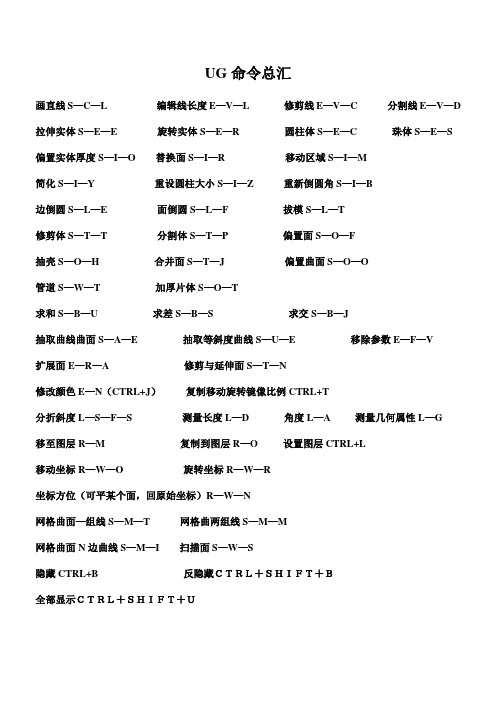
UG命令总汇
画直线S—C—L 编辑线长度E—V—L 修剪线E—V—C 分割线E—V—D 拉伸实体S—E—E 旋转实体S—E—R 圆柱体S—E—C 珠体S—E—S 偏置实体厚度S—I—O 替换面S—I—R 移动区域S—I—M
简化S—I—Y 重设圆柱大小S—I—Z 重新倒圆角S—I—B
边倒圆S—L—E 面倒圆S—L—F 拔模S—L—T
修剪体S—T—T 分割体S—T—P 偏置面S—O—F
抽壳S—O—H 合并面S—T—J 偏置曲面S—O—O
管道S—W—T 加厚片体S—O—T
求和S—B—U 求差S—B—S 求交S—B—J
抽取曲线曲面S—A—E 抽取等斜度曲线S—U—E 移除参数E—F—V
扩展面E—R—A 修剪与延伸面S—T—N
修改颜色E—N(CTRL+J)复制移动旋转镜像比例CTRL+T
分折斜度L—S—F—S 测量长度L—D 角度L—A 测量几何属性L—G
移至图层R—M 复制到图层R—O 设置图层CTRL+L
移动坐标R—W—O 旋转坐标R—W—R
坐标方位(可平某个面,回原始坐标)R—W—N
网格曲面—组线S—M—T 网格曲两组线S—M—M
网格曲面N边曲线S—M—I 扫描面S—W—S
隐藏CTRL+B 反隐藏CTRL+SHIFT+B
全部显示CTRL+SHIFT+U。
UG几个常用命令详解三

UG几个常用命令详解三第一篇:UG几个常用命令详解三UG几个常用命令详解三1、同步建模中的拉出面:它可以对基体增加或者修剪去材料,而移动面则是适应性改变。
2、同步建模中的偏置面:它与建模中的偏置面类似,但是同步建模里面是无限制的,建模中的偏置面有范围限制。
3、分析选项中第一个距离下拉菜单中有直径和半径的测量。
4、同步建模中的调整面大小:可以调整圆柱的大小,也可以调整孔的大小。
此过程中圆心是不会动的。
5、2D草图模块相当于CAD,必须熟练掌握,其中点生线,线生面,面生体。
绘制的时候输入模式中的坐标模式相当于绝对值,参数模式(长度和角度)相当于相对值,看你想用那种,你可以用两点坐标值来构建直线。
圆弧命令可以先设置坐标点,然后输入半径和扫略角来进行绘制。
椭圆命令可以实现封闭的和不封闭的,封闭的是正常的椭圆,不封闭的是某一段椭圆。
另外它的补充相当于反向功能,比如你画了四分之一,点击补充它就显示另外的四分之三的弧。
快速修剪也可以长按左键形成画笔集中修剪。
6、制作拐角命令:可以将两条直线交汇到一点。
如果是两条十字线,也可以用这个功能实现保留一半的拐角。
7、派生直线:两个功能,一个当做平分线来用(也可以是角平分线),另外一个功能就是相当于CAD中的偏置功能。
8、偏置曲线要注意偏置一根曲线还是相连曲线(注意曲线包含直线,圆弧等)。
且偏置时带出尺寸(即创建尺寸),这样方便你及时修改这个偏置尺寸。
对称偏置选项就是同时往里面偏置。
也可以偏置多个。
第二篇:UG刻字UG 学习心得体会UG刻字编程:方法一、在建模中曲线-文本添加字(双线的,不能被选中),然后拉伸出凹槽后选用合适的方法刻字方法二、在制图中添加文本(单线的,能被选中)采用平面铣中的“PLANAR_TEXT”刻字2012-7-12 UG7.5绘制草图时,自动增加了草图约束,可不用管它,按照自己的意图进行约束即可,自动增加的约束会随之减少,或者在草图设置中将自动约束勾选去掉。
UG常用命令
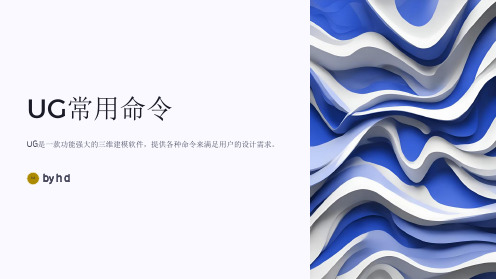
代码编辑
gedit:轻量级图形界面文本编辑器,支持多种编程语言语法高 亮,适合初学者入门使用。提供基本文本编辑功能,并支持插件 扩展功能。
emacs:功能丰富,可高度定制,支持多种编程语言、版本控制 等功能,适合专业开发者使用。拥有强大的扩展功能,并可通过 插件进行定制化。
网络连接
netstat 命令用来查看网络连接 状态,包括监听端口、已建立连 接和错误信息。
网络连接
route 命令用来查看和管理路由 表,以确定数据包如何从本地网 络传输到目标网络。
I/O设备管理命令
磁盘管理命令
使用这些命令来管理硬盘驱动 器、分区和文件系统。包括格 式化、挂载和卸载磁盘。
网络接口管理命令
使用 **id**、**whoami** 和 **finger** 命令查看用户相关 信息,如用户ID、组ID、登 录时间和用户详细信息。
进程管理命令
查看进程
可以使用 `ps` 命令查看当前 正在运行的进程,并使用 `top` 命令查看系统资源使用 情况。
终止进程
使用 `kill` 命令可以终止指定 的进程。例如,使用 `kill -9 PID` 命令强制终止进程。
sftp
sftp 命令用于在不同服务器之间安全传输文件,它使用 SSH 协 议进行安全传输,类似于 FTP 协议,但更安全。
• sftp user@remote_host
远程登录命令
1 1. SSH
2 2. Telnet
SSH(Secure Shell)是一种 安全网络协议,允许用户安全 地访问远程计算机。
UG命令快捷键大全

常用命令(快捷键)
命令
名称
命令
名称
命令
名称
文件
Shift+W
缝合
F5
刷新
Crtl+N
新建
Shift+J
合并面
Crtl+F
适合窗口
Crtl+O
打开
P
实体分割
Crtl+S
保存
T
修剪片体
Cr+Sh
另存为
Shift+N
修剪延伸
Crtl+P
绘图
F
偏置面
Crtl+G
执行-图形-
Shift+U
加厚片体
Cr+Sh+B
反隐全部
L
替换面
Cr+Sh+K
消隐所选
B
重新倒圆角
Cr+Sh+U
显视所有
Y
简化体
Crtl+T
变换
格式
Crtl+J
对象显示
Cr+Sh+V
视图可见层
V
移除参数
Crtl+L
图层管理
C
扩大面
Q
移至层
Crtl+H
剖面
AIT+R+O
复制至层
Cr+Sh+H
高量图像
W
WCS显隐
插入
分析
1
基本曲线
Shift+D
距离
8
曲线文本
Shift+Q
角度
2
桥接曲线
UG命令

一、UG界面基本操作图形旋转 MB2 图形平移 MB1+MB2全屏缩放 ctrl+f 图形按工作坐标系显示 set to wcs 工具按钮图形按基本投影方位显示 f8 图形边缘显示渲染 shaded with edges 工具按钮图形静态显示 static wireframe 工具按钮图形镜向显示 mirror display 工具按钮图形剖切显示 section... 工具按钮图形缩放 ctrl+MB2对话框操作点击对话框APPLY 按钮执行命令、切换对话框热键或退出对话框二、文件操作新建文件 ctrl+n 打开文件 ctrl+o保存文件 ctrl+s 另存文件 ctrl+shift+a三、文件编辑操作撤消上一级命令 ctrl+z 删除 ctrl+d四、对象显示;坐标系变换;层的操作对象显示属性 ctrl+j 对象显示 ctrl+b对象反显示 ctrl+shift+b 对象全部显示 ctrl+shift+u坐标系定向 alt+7 回到绝对坐标系 o层的设置 ctrl+l 层的移动 ctrl+shift+l五、基本非参数化命令操作对象变换 ctrl+t 对象参数去除 alt+v六、模型创建、编辑和高级操作创建基本对象命令:创建草图 shift+k 创建点 p创建基准面 d 创建曲线 alt+f1曲线组命令:偏置曲线 shift+o 桥接曲线 shift+b投影点和曲线 shift+p 交线 shift+i截面线 shift+s 提取曲线 shift+x曲线修改命令:所有 shift+a 曲线裁减\延长 shift+t曲线裁角 shift+c 曲线加长 shift+l编辑曲线倒圆 shift+f创建基本特征:拉伸 x(注意:曲面可操作) 旋转 r(注意:曲面可操作)阵列 alt+n(注意:曲面可操作) 对象阵列 alt+shift+n(注意:曲面可操作) 特征镜向 alt+m(注意:曲面可操作) 对象镜向 alt+shift+m(注意:曲面可操作) 提取曲面 alt+x(注意:曲面可操作)布尔运算:求和 alt+u 求交 alt+i求差 alt+s 缝合 alt+w几何修剪:表面连接 alt+j 体修剪 alt+t(注意:曲面可操作) 曲面修剪 alt+shift+t 曲面修剪\延长 alt+shift+e几何偏置:表面偏置 alt+o(注意:曲面可操作) 曲面偏置 alt+shift+o(注意:实体表面可操作) 抽壳 h 表面\曲面加厚 j细节特征:边\曲面边倒圆 alt+e (注意:曲面可操作) 表面\曲面面倒圆 alt+f边\曲面边倒角 alt+c(注意:曲面可操作)曲面创建:边界平面 alt+shift+p 规则曲面 l曲线曲面 u(注意:可生成实体) 网格曲面 m(注意:可生成实体)扩大曲面 enlarge 菜单命令恢复曲面边界 boundary 菜单命令扫掠曲面 alt+shift+s(注意:可生成实体)直接建模:表面约束 ctrl+shift+c 重定义表面大小 ctrl+shift+z表面替换 ctrl+shift+r 表面移动 ctrl+shift+m表面阵列 ctrl+shift+p 表面重倒圆 ctrl+shift+f表面简化 ctrl+shift+y六、信息查询对象信息 ctrl+I 点坐标信息 point... 菜单命令对象间距离 alt+f2 对象间角度 alt+f3七、软件设置鼠标选择方式的切换 selection... 菜单命令八、应熟悉基本对话框和基本工具条的内容和使用方法1、选择对话框 class selection dialogue2、智能选择工具条 select bar3、点对话框 point dialogue4、方向对话框 vector dialogue5、平面对话框 plane dialogueUG命令总汇]画直线S—C—L 编辑线长度E—V—L修剪线E—V—C 分割线E—V—D拉伸实体S—E—E 旋转实体S—E—R 圆柱体S—E—C 珠体S—E—S偏置实体厚度S—I—O偏置实体厚度S—O—F 替换面S—I—R 移动区域S—I—M 简化S—I—Y重设圆柱大小S—I—Z 重新倒圆角S—I—B 边倒圆S—L—E面倒圆S—L—F 拔模S—L—T 修剪体S—T—T 分割体S—T—P抽壳S—O—H 合并面S—T—J 移除面E—A扩展面E—R—A修剪与延伸面S—T—N网格曲面—组线S—M—T 网格曲两组线S—M—M 扫描面S—W—S网格曲面N边曲线S—M—I 管道S—W—T 加厚片体S—O—T偏置曲S—O—O 求和S—B—U 求差S—B—S 求交S—B—J抽取曲线曲面S—E—A 抽取等斜度曲线S—U—E 移除参数E—F—V 修改颜色E—N(CTRL+J)复制移动旋转镜像比例CTRL+T 分折斜度L—S—F—S 测量长度L—D 角度L—A 测量几何属性L—G 移至图层R—M复制到图层R—O 设置图层CTRL+L 移动坐标R—W—O 旋转坐标R—W—R 坐标方位(可平某个面,回原始坐标)R—W—N隐藏CTRL+B 反隐藏CTRL+SHIFT+B全部显示CTRL+SHIFT+U。
UG基础命令总结
UG2.0版本* 图层1、分为1~256层,每层图素都可以是三维的。
只有一个图层是工作层,其他可以设置为可见性、隐藏和可选择性。
2、可以复制和移动层和层之间的选项。
* 矢量构造器就是有方向的向量,及一带方向的直线。
* 类选择器1、可以选择一类的元素;2、可以通过层选择;3、可以反向选择。
* UG启动可以从开始菜单或者安装目录或者从桌面快捷方式。
注:建立桌面快捷方式是要从安装目录中发送桌面快捷方式才可以,从开始菜单中发送是不可以启动的。
* 部件导航器(可以固定或者活动)1、装配导航器2、部件导航器:可以单独操作某个特征,如删除一个R角。
3、历史导航器:过去时间打开的部件,可以在上面用缩略图、列表、平铺等。
注:文件—打开也有打开的文件,但那只是显示8个文件。
* 键盘的用法1、所有的快捷键在:信息—自定义菜单2、可以用ALT+菜单命令后面的热键字母启动用快捷键。
3、可以用“+-*/”直接输入数字,UG会自动计算,如10+10+10、8/6等。
4、常用的快捷键如下:CTRL+M 建模CTRL+O 打开CTRL+N 新建CTRL+S 保存CTRL+B 隐藏CTRL+SHIFT+U 显示所有的CTRL+SHIFT+B互换显示与隐藏CTRL+T 变换CTRL+ALT+M 加工CTRL+Z 撤销CTRL+C 复制CTRL+X 剪切CTRL+V 粘贴CTRL+L 图层设置CTRL+A 全选CTRL+F 拟合CTRL+J 对象显示CTRL+SHIFT+D 制图* 鼠标的用法1、左键选取,右键弹出快捷菜单。
2、中键确定或者旋转图形(旋转如果随意按住中键则自由旋转,若靠边则绕轴旋转)。
3、CTRL+中键为缩放(左键+中键也为缩放)4、SHIFT+中键为平移(右键+中键也为平移)5、ALT+中键为取消=ESC。
* 信息—点是用来查询点的坐标信息的,与分析距离有区别。
* 隐藏1、快捷键为CTRL+B2、不隐藏所选的意思是把即将要被隐藏的显示出来让其不被隐藏。
UG常用命令优化总结
②
选择起始加工 面,如果要从 下往上铣,起 始面要选下端
12:球刀等高铣切削层深度设置注意事项
错误刀路:
设置方法:
自动层深
正确刀路:
使用ZLEVEL_PROFILE 命令,并选用带R角的刀 具做等高铣刀路时,选上 待加工面以后,如果使用 软件自动检索到的层深, 加工出的刀路是以上形式, 面底部会加工不到,正确 的刀路应该是左侧的刀路 形式。
①线性中心 下刀
②圆弧中 心下刀
②圆弧从中心下刀的 设置方法如下:进刀 方式选用圆弧进刀, 圆弧角度设为180, 进刀半径=(孔半径刀半径)/2
4:2D开放槽开粗刀路最优方案
改进前刀路: 直接与四周轮廓相切开粗,开 放侧R角部位会留垃圾,这是错 误的刀路!
改进方法:最优化的刀路设置方法
1.开放侧轮廓 线选择对中
编制:徐艳凤
1:R角刀具走ROUGH FOLLOW,第一刀设置
改进前刀路:
加工深孔或深槽时,为 提高效率,通常会采用 长刀接短始加工时侧壁会过切。
改进方法:以E52R6刀具为例
1.第二个刀路轮廓定 义高度要比第一个刀 路加工深度高一个刀R 角,使用E52R6的刀 具就要定义高6mm。
3:铣2D孔时从中心下刀的设置方法
改进前刀路:
图例:∮10孔,D8的钻头打 底孔后,用E6铣刀精加工
改进方法:
①线性从中心下刀的 设置方法如下:进刀 方式选用线性进刀, 进刀长度=孔半径-刀 半径
改进后刀路:加工孔时通常会先用钻头打底孔再用铣刀铣, 铣孔刀路就需要从孔中心下刀,以免踩到孔壁 余量上,从中心下刀有以下两种方式:
改进后刀路:
2.刀路切深设置时, 选择用户自定义方式, 初始值要设为刀R角 数值,E52R6的刀就 要设6mm,这样设置 后的刀路就没有过切 的问题了。
UG常用命令优化总结
2.命令设置:选择曲线子命令,选择螺旋线,并定义方向,计算后即 可得到螺旋刀路。
从以上多个视图中可以看出,整个刀路从进刀到退刀,是 纯螺旋式从上往下加工的,这种刀路一般用在外观要求严 格,不能有进刀痕的情况下(因未找到合适的实例零件, 编辑此刀路用的是模拟图形),而普通的等高铣(见下面 四种),无论什么样的进退刀方式,都会在工件表面行程 进刀痕。
4:2D开放槽开粗刀路最优方案 改进前刀路: 直接与四周轮廓相切开粗,开
放侧R角部位会留垃圾,这是错 误的刀路!
改进方法:最优化的刀路设置方法
1.开放侧轮廓 线选择对中
2.封闭区域进刀类型选无
改进后刀路:
刀路是正确的,但相对于 开放区域,采用螺旋进刀 方式不是最好的方案
5
这最优化的开放型刀路方式
3.在毛胚以外设置预钻孔点
16:如何使用“径向切削”命令做插铣刀 路 进刀 刀路形式: 设置方法:
1.整理插铣部位图形(径向切削刀路里根据驱动几个体带宽设置刀路, 带宽范围内所有面都会计算出刀路,所以需提前整理好图形,并且将 底面抬起一定高度,避免插到底面)
提取面 2.设置曲线,作为定义切削范围的驱动几何体;
修整面
退刀 插铣的优点: 1.刀具悬伸长度较大的加工,插铣法的加工效率远远高于常规的端 面铣削法,牛鼻刀插铣效率是等高铣的2倍以上; 2.由于采用插铣法可有效减小径向切削力,因此与等高铣法相比具 有更高的加工稳定性,插铣无倒扣现象;
改进后刀路:UG6新增功能
每个部位的 刀路都是均 匀的,R角 部位加工出 的刀纹很均 匀。
3
© Haier Equipment Product Group 2009
3:铣2D孔时从中心下刀的设置方法 改进前刀路:
20多种UG操作小技巧,全部掌握你就是大神
20多种UG操作小技巧,全部掌握你就是大神1.旋转: MB22.平移: SHIFT+MB2 或者 MB2 + MB33.缩放: CTRL +MB2 或者 MB2 + MB14.当平移工作坐标系时通过向下按住ALT键,你可以执行精确定位。
5.选择时按左键可选择下一个物体,按中键相当于按OK。
按着SHIFT时按左键可取消已被选择的物体。
6.在输入参数时按TAB可输入下一项,SHIFT+TAB可返回上一项。
7.错误操作后尽量不使用UNDO(CTRL+Z),在可能的情况下应使用删除的方法。
因为UNDO时将重新刷新图象,速度较慢。
8.将两个SHEET 缝合就可以象实体一样倒角,而不必使用FACEBLEND9。
您可以双击在资源条中的导航器或调色板标签,以使它们跳出去并可单独放置。
10.您可以选择将资源条放在屏幕一侧 - 左侧或右侧。
到预设置->用户界面-资源条来改变它。
11.当作草图时,点线显示与其它对象对齐,虚线显示可能的约束。
使用 MB2 来锁定所建议的约束。
12.在草图轮廓,您可以通过按/拖 MB1 来从画直线切换到划弧。
移动光标通过各象限来获取所需要的弧。
13.在草图约束中,在选择要约束的曲线之后,系统将显示可用约束的列表。
已经应用的约束将显示为灰色。
您还可以从MB3 弹出菜单上选择约束。
14 在草图约束时,在按约束键之后使用Ctrl-MB1 选择约束对象。
这允许应用多个约束,例如:平行和等长度同时使用。
15 在草图,一些约束总是被显示,包括重合、在曲线上的点、中点、相切和同心的。
其它的可以通过打开“显示更多约束”来显示。
如果相关几何体太小,约束不显示。
要看到任何比例的所有约束,关闭设置“动态约束显示”。
要关闭所有约束,使用在草图约束工具条上的“不显示约束”的命令。
16 在草图中,您可以通过拖动尺寸原点来将其直接地移动到新位置。
双击尺寸来编辑其值或名称。
尺寸输入字段将显示如所示。
表达式可以被键入到该值字段。
- 1、下载文档前请自行甄别文档内容的完整性,平台不提供额外的编辑、内容补充、找答案等附加服务。
- 2、"仅部分预览"的文档,不可在线预览部分如存在完整性等问题,可反馈申请退款(可完整预览的文档不适用该条件!)。
- 3、如文档侵犯您的权益,请联系客服反馈,我们会尽快为您处理(人工客服工作时间:9:00-18:30)。
UG常用命令汇总
1、UI命令:插入---关联复制-----wave几何连接器
如A和B装配,想将A通过连接命令复制到B中,然后进行A与B的布尔运算。
实现步骤如下:
首先新建装配体C,然后将A和B作为组建添加到C中。
接着通过命令UG_OPEN_ask_part_occ_by_name和UF_ASSEM_set_work 学习使人进步
_occurrence将A置为当前部件,然后用UF_MODL_ask_object (UF_solid_type, UF_solid_body_subtype ,&Feature)命令获取A中的body的tag号
然后将B置为工作部件,通过BodyTag = UF_ASSEM_ask_prototype_of_occ (BodyTag)命令重置B的tag号
再用命令UF_WAVE_create_linked_body将A连接到B中。
布尔运算的处理如下:
在上一步连接之前,先获取B中body的tag号,然后再连接,连接后获取feature的tag号,利用该tag号通过UF_MODL_ask_feat_body获取对应的body的tag号,最后利用UF_MODL_unite_bodies命令求和。
2、资源面板文件
ug的资源板文件后缀名为pax
3、编译出错nafxcw.lib(afxmem.obj)
解决办法:将nafxcw.lib添加到Link—input---Additional Dependencies中。
